Keyframe-einstellungen – Grass Valley EDIUS Neo 2 Benutzerhandbuch
Seite 301
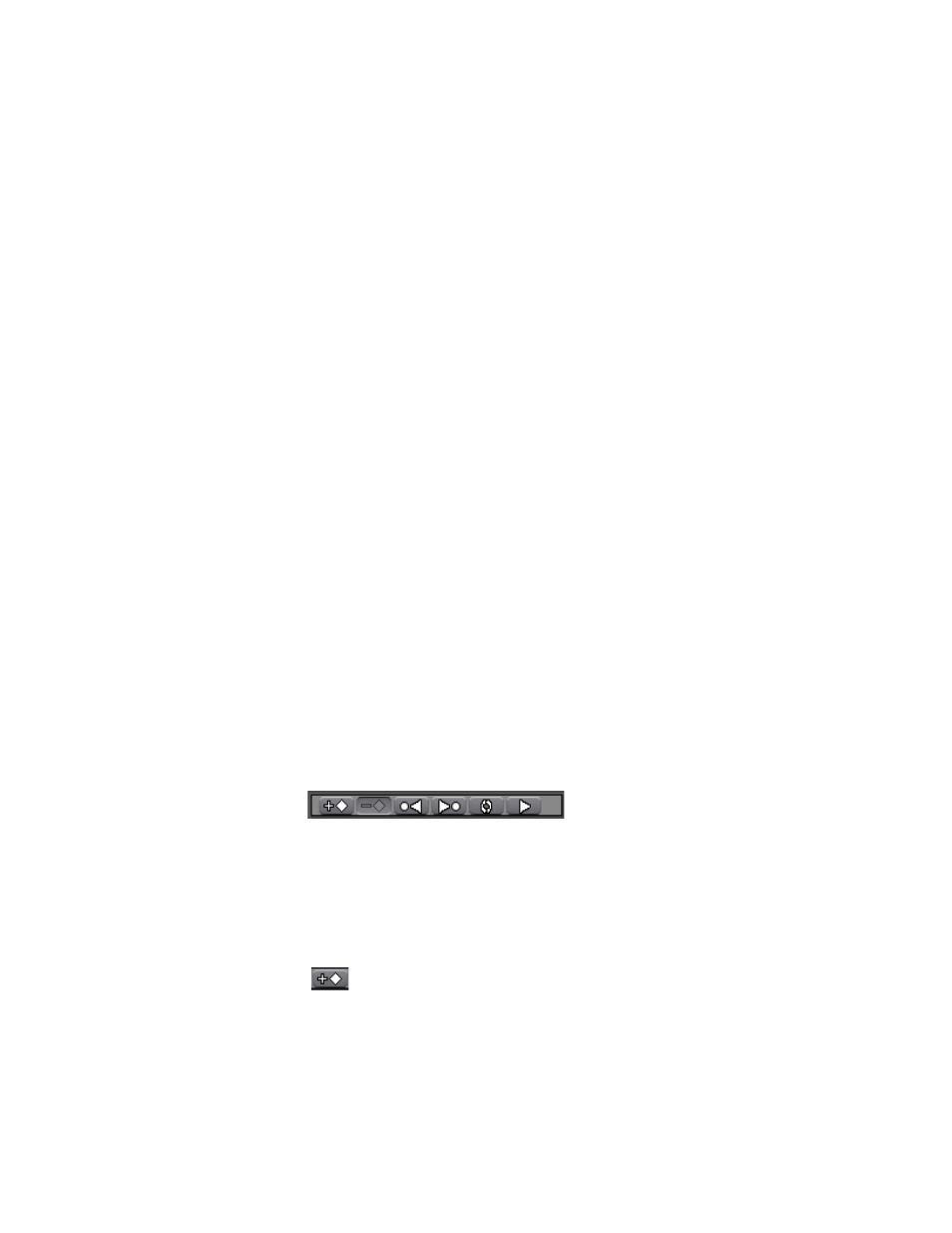
EDIUS Neo — Referenzhandbuch
301
Arbeiten mit Timeline-Clips
Keyframe-Einstellungen
Keyframes können in der Keyframe-Timeline für jeden Parameter festgelegt
werden, der in der Video-Layout-Spalte links neben dem Keyframe-Bereichs
aufgelistet ist. Folgende Parameter befinden sich in der Liste:
•
Zuschneiden der Quelle links
•
Zuschneiden der Quelle oben
•
Zuschneiden der Quelle rechts
•
Zuschneiden der Quelle unten
•
Anker X
•
Anker Y
•
Position X
•
Position Y
•
Stretch X
•
Stretch Y
•
Füllfarbe Y
•
Füllfarbe U
•
Füllfarbe V
•
Füllfarbe alpha
Keyframe aktivieren
Aktivieren Sie zum Definieren von Keyframes das Kontrollkästchen
„Keyframe aktivieren“. Damit werden die Keyframe-Schaltflächen
aktiviert (siehe
Abbildung 340
).
Abbildung 340. Keyframe-Schaltflächen
Hinweis: Die Schaltflächen Keyframe hinzufügen und Keyframe löschen auf der
Keyframe-Symbolleiste fügen Keyframes an der Timeline-Cursorposition in
der Keyframe-Timeline für alle Video-Layout-Parameter hinzu oder löschen sie.
Verwenden Sie die Schaltflächen Hinzufügen und Löschen für einen Video-
Layout-Parameter, um nur für diesen Parameter Keyframes festzulegen.
- Keyframe hinzufügen
Fügt an der Position des Timeline-Cursors im Keyframe-Fenster einen
Keyframe hinzu.
Hinweis: Ein Keyframe kann auch hinzugefügt werden, indem Sie mit der rechten Maustaste
in der Timeline des Keyframe-Fensters auf die Position klicken, an der der Keyframe
hinzugefügt werden soll, und im Menü die Option „Hinzufügen“ auswählen.